Kotak dialog pesan kesalahan biasanya memiliki teks bilah judul yang berisi aplikasi atau nama proses yang menghasilkan kesalahan. Kadang-kadang Anda mungkin menemukan situasi di mana dialog pesan kesalahan muncul tanpa teks di bilah judul, membuat pengguna menebak program mana yang menyebabkan kesalahan.

Gbr 1: Dialog pesan kesalahan tanpa teks judul bar.
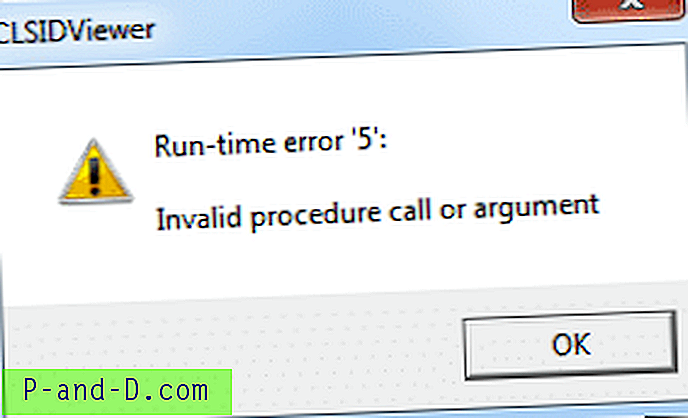
Gambar 2: Dialog pesan kesalahan dengan teks judul bar.
Menggunakan Process Explorer - tombol "Find Windows 'Process"
Bayangkan ada sekitar 25 proses muncul di Task Manager dan menghentikan masing-masing pada satu waktu untuk melacak proses sumber adalah tugas yang sulit. Untuk melacaknya dengan cepat, gunakan Process Explorer. Ini memiliki tombol " Find Windows 'Process " (bulls-eye) yang memungkinkan Anda mengetahui nama proses dari jendela yang saat ini terbuka.
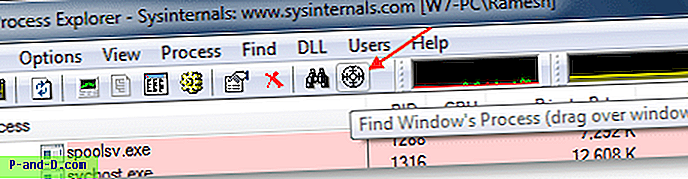
Unduh Process Explorer dan jalankan.
Klik tombol bulls-eye di area toolbar, seret dan letakkan di jendela target (yaitu dialog pesan kesalahan yang ingin Anda lacak.) Untuk memungkinkan ini, pertama-tama Anda harus menjaga jendela pesan kesalahan dan Process Explorer berdampingan. sisi.
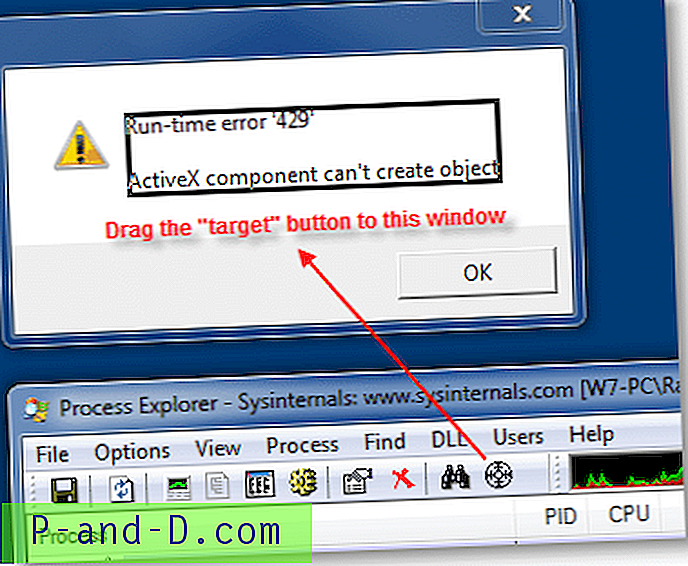
Process Explorer secara otomatis menyoroti nama Proses yang memiliki Window target.
Jika penyorotan tidak terjadi, mulai ulang Proses Explorer ditinggikan (Klik menu File dan kemudian klik "Tampilkan Detail untuk Semua Proses") dan coba lagi, kalau-kalau proses sumber yang menyebabkan kesalahan, sedang berjalan ditinggikan.
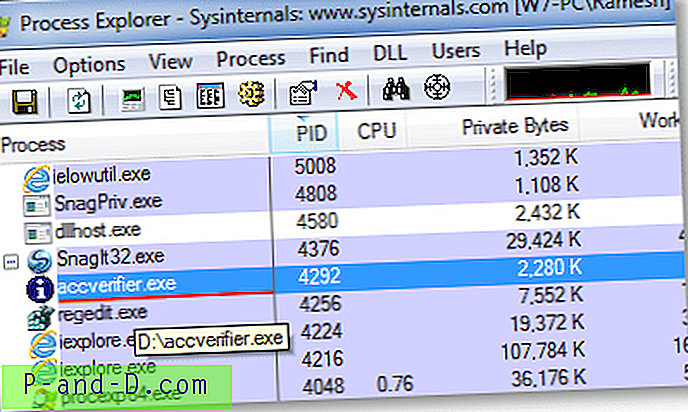
Untuk mengetahui lebih banyak tentang proses itu, klik dua kali dan lihat tab "Gambar".
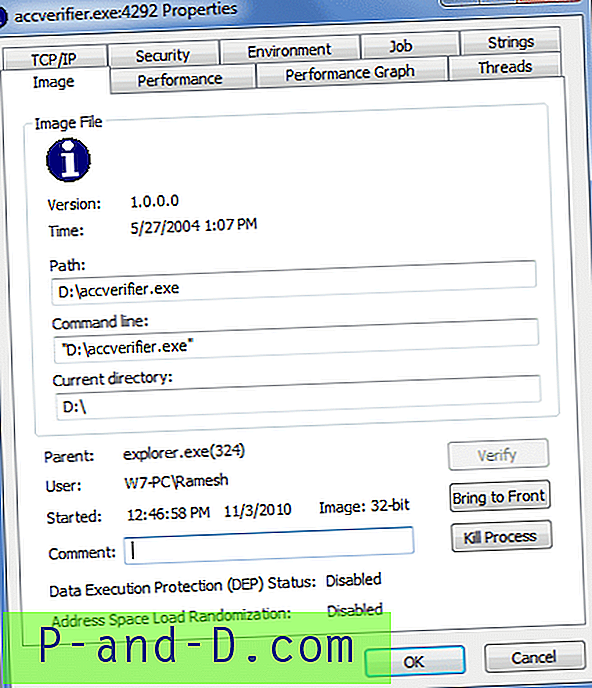
Sekarang Anda tahu aplikasi mana yang memunculkan pesan kesalahan itu. Mulai pemecahan masalah Anda dari sini!





